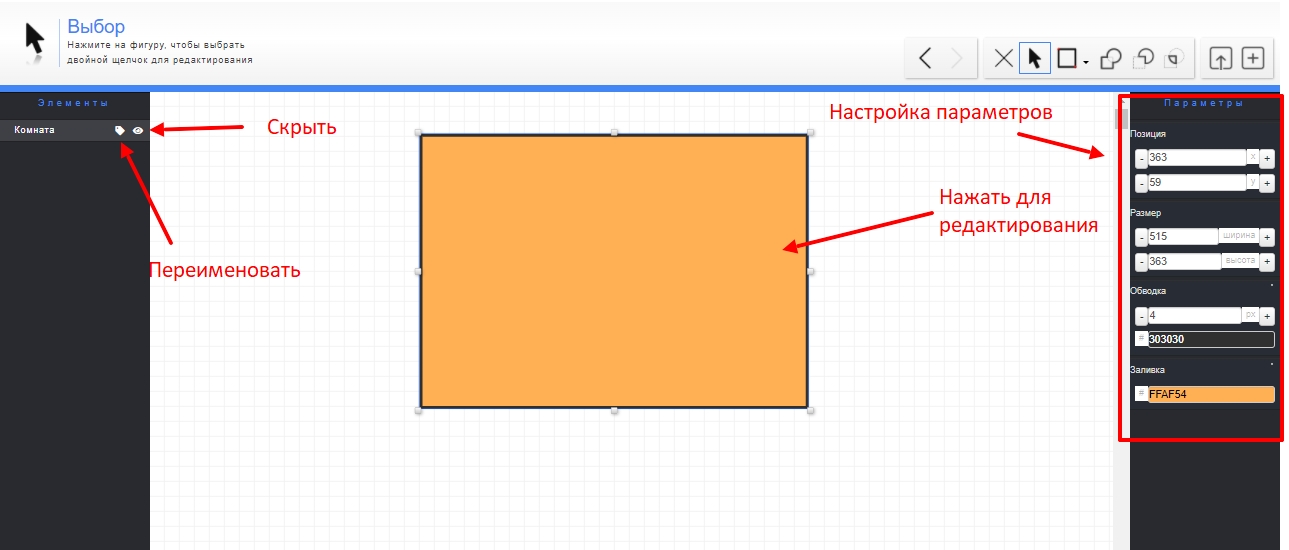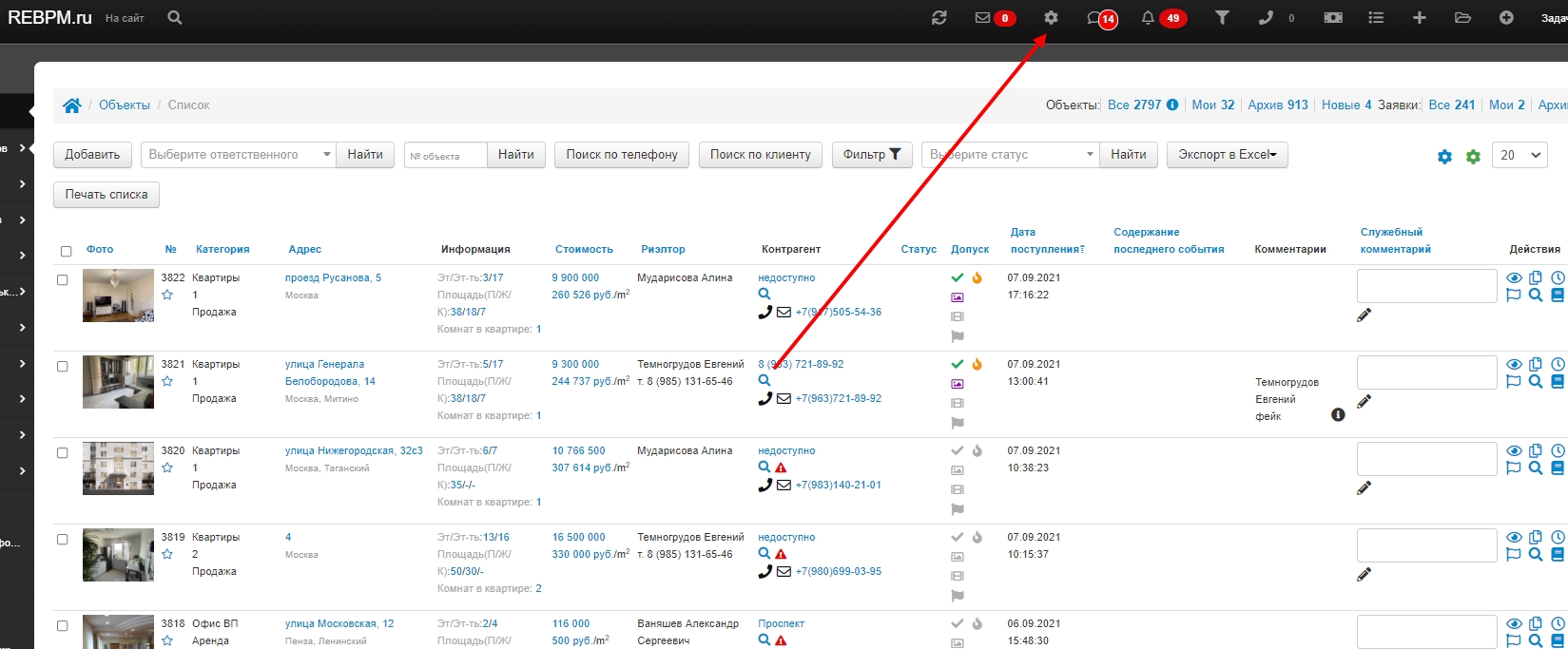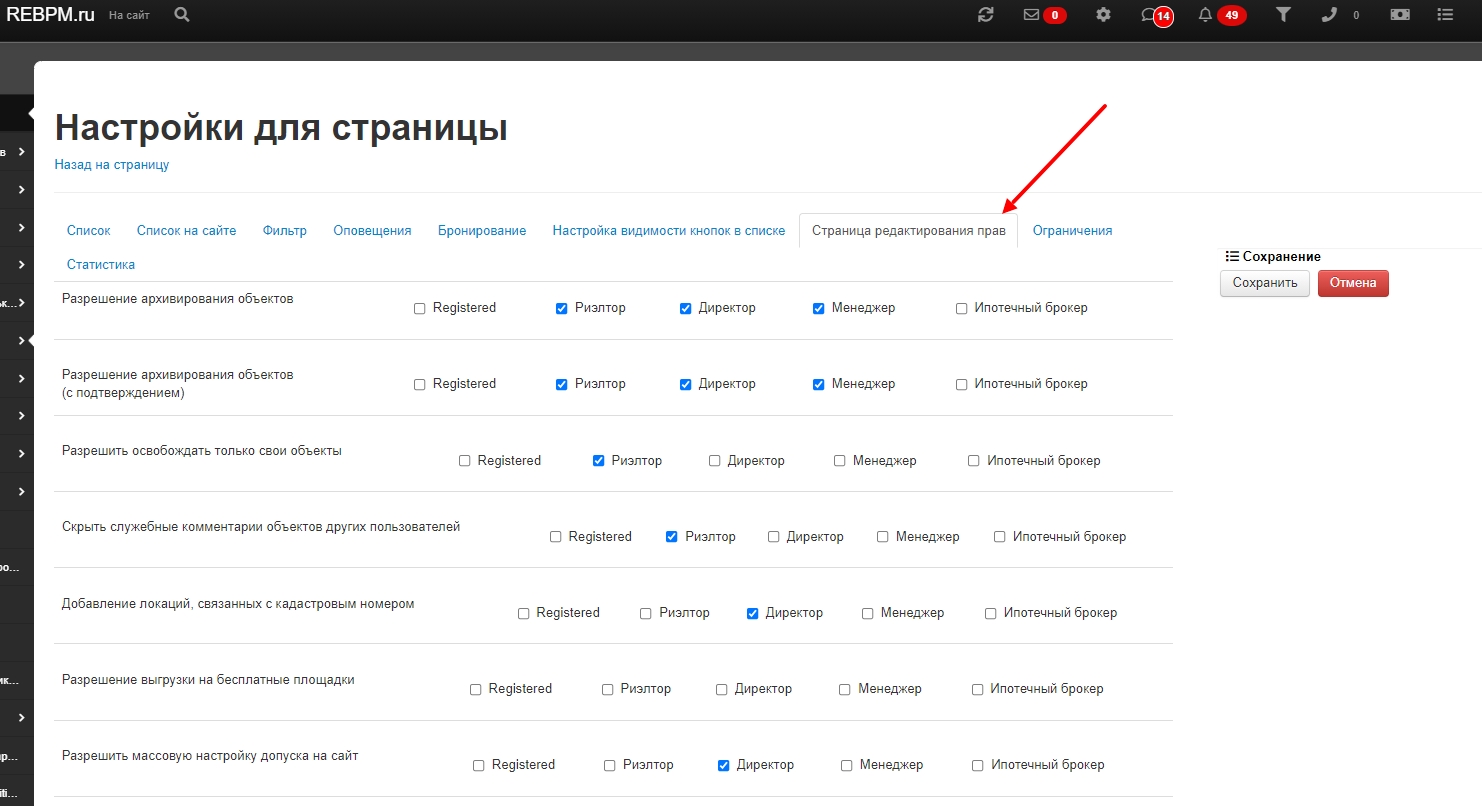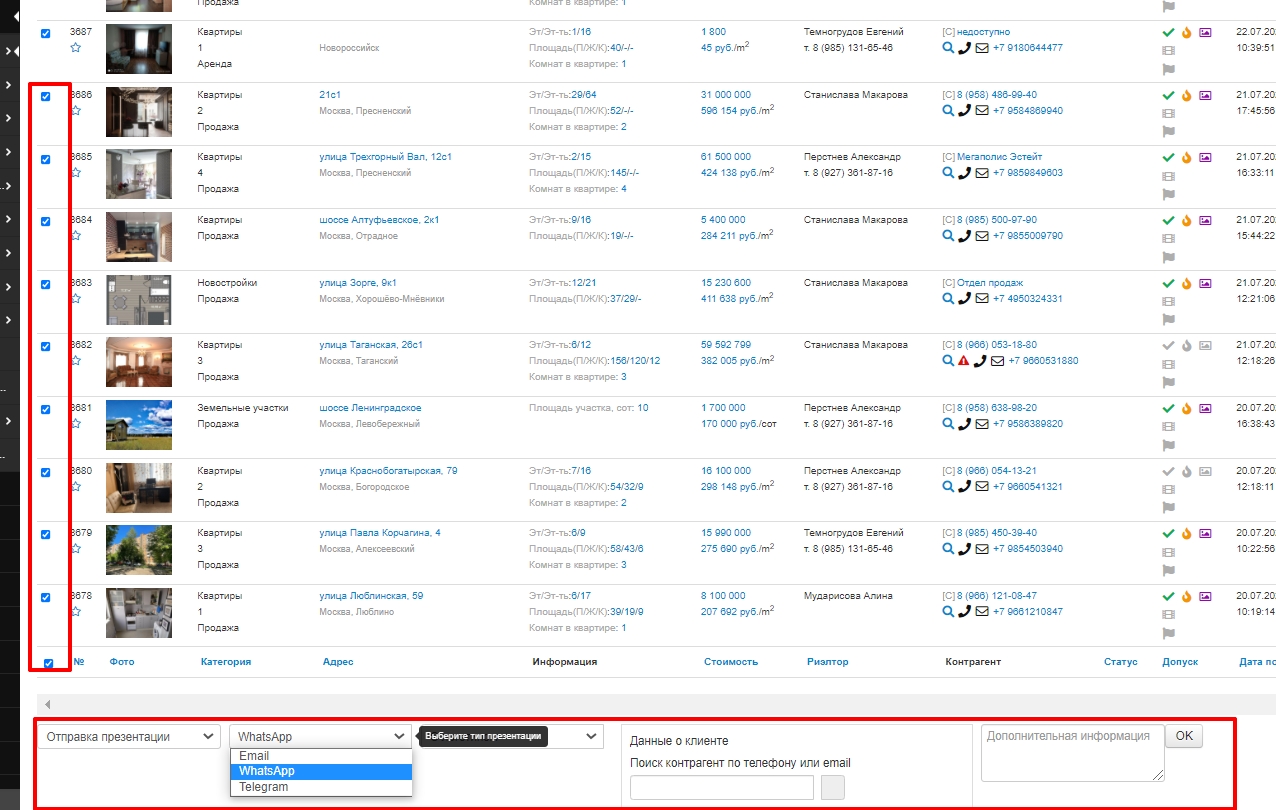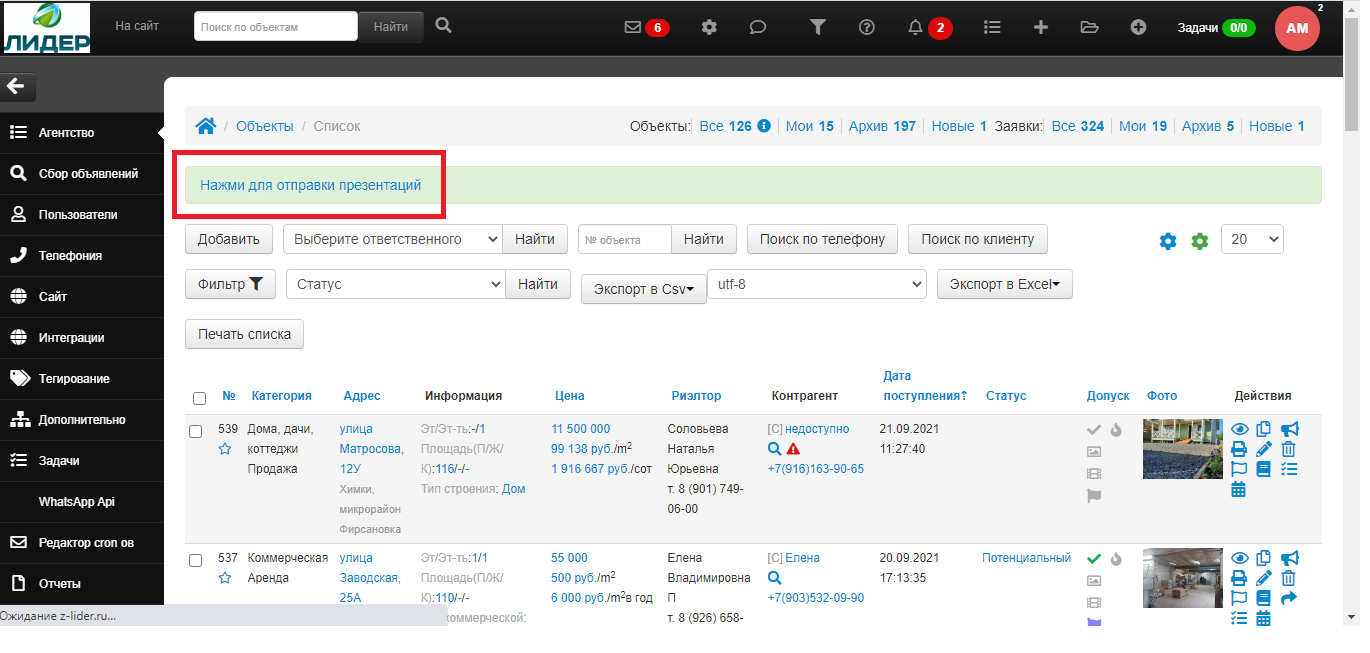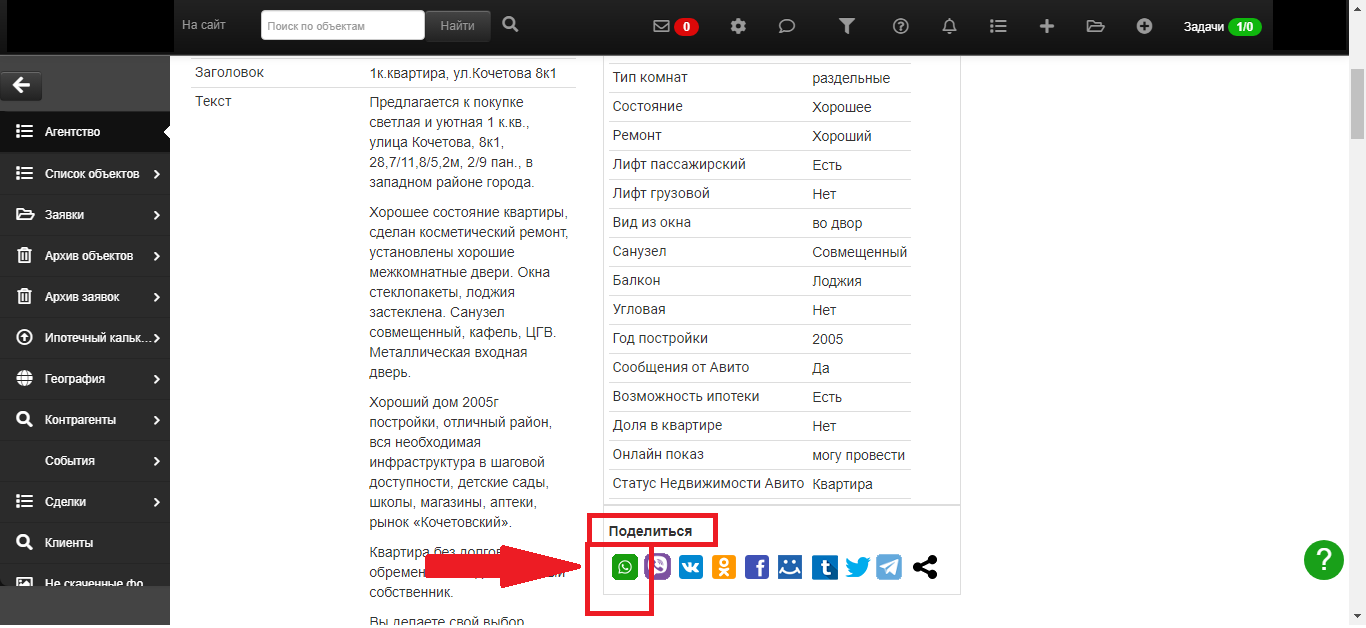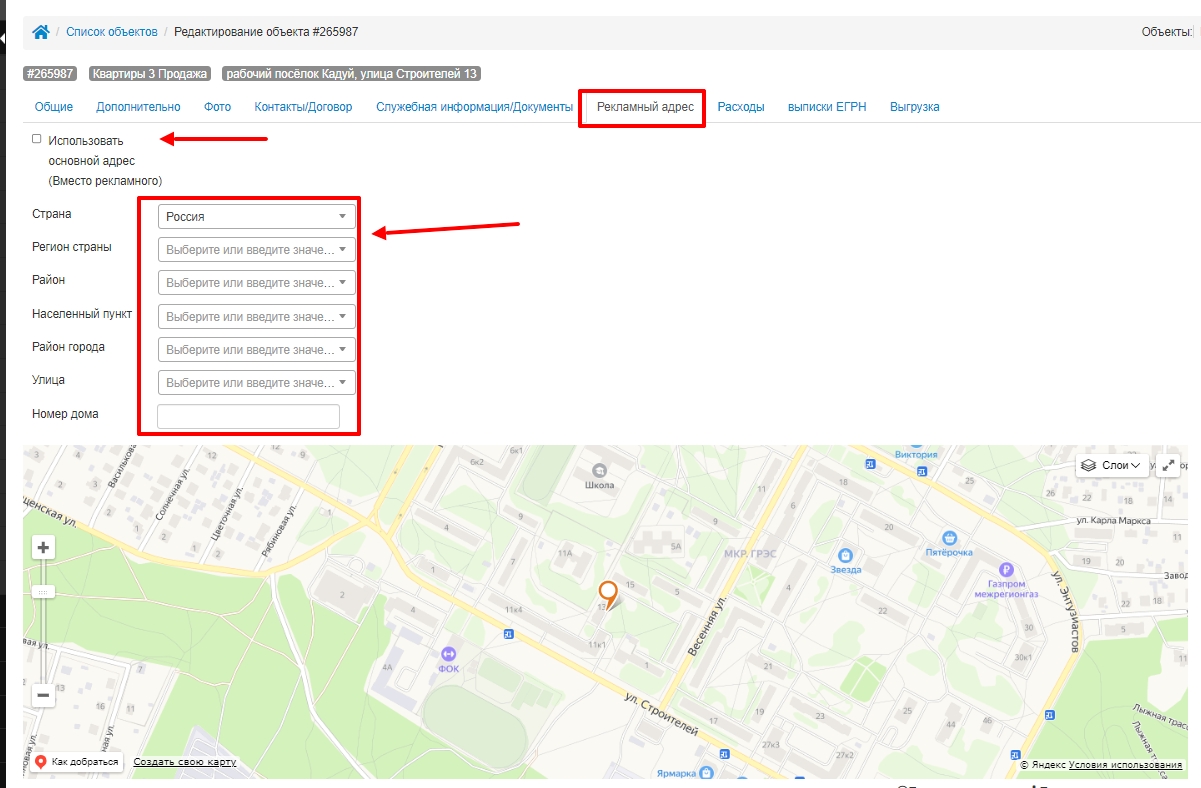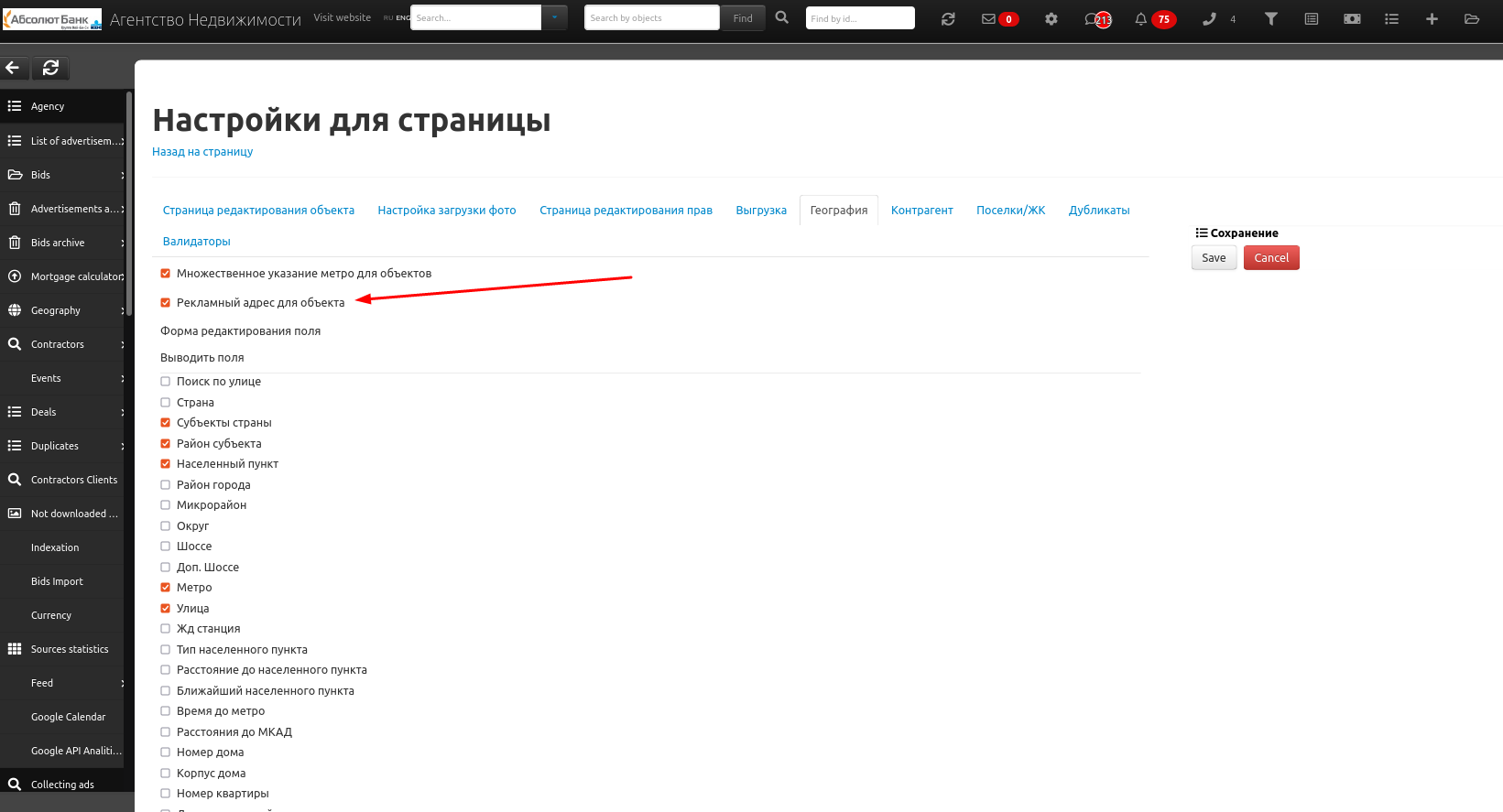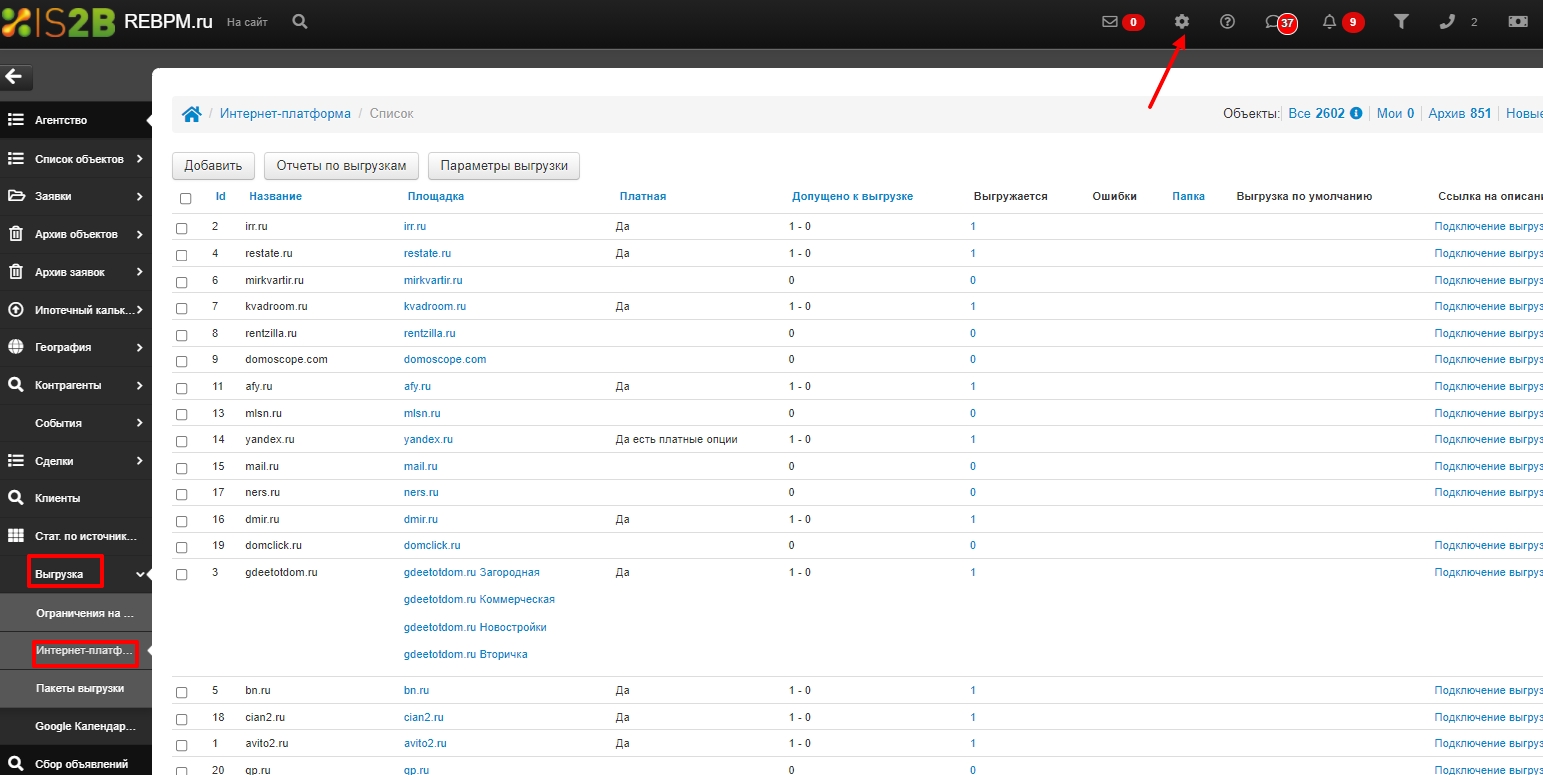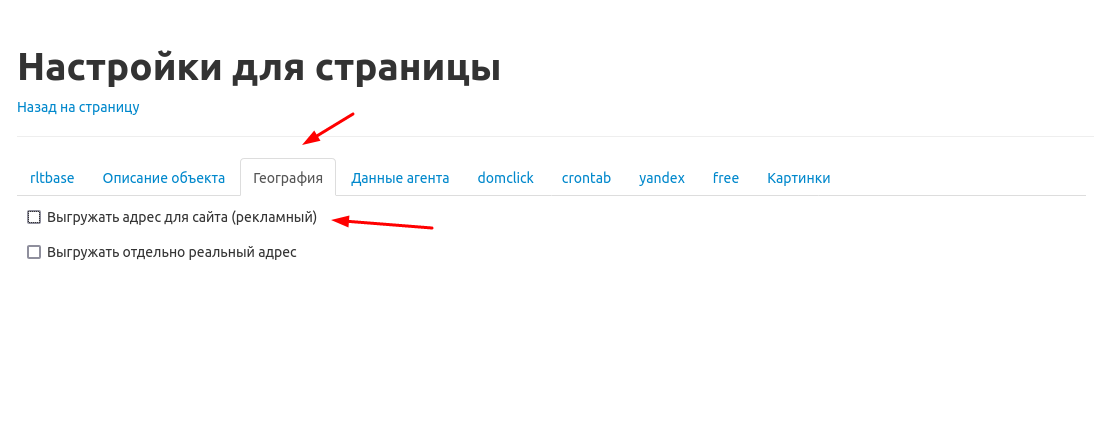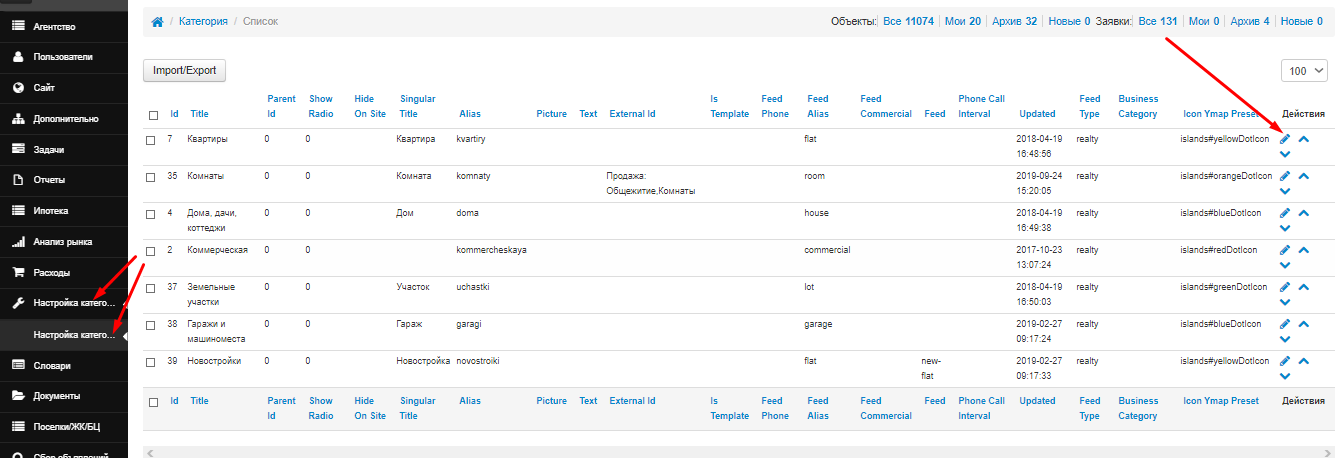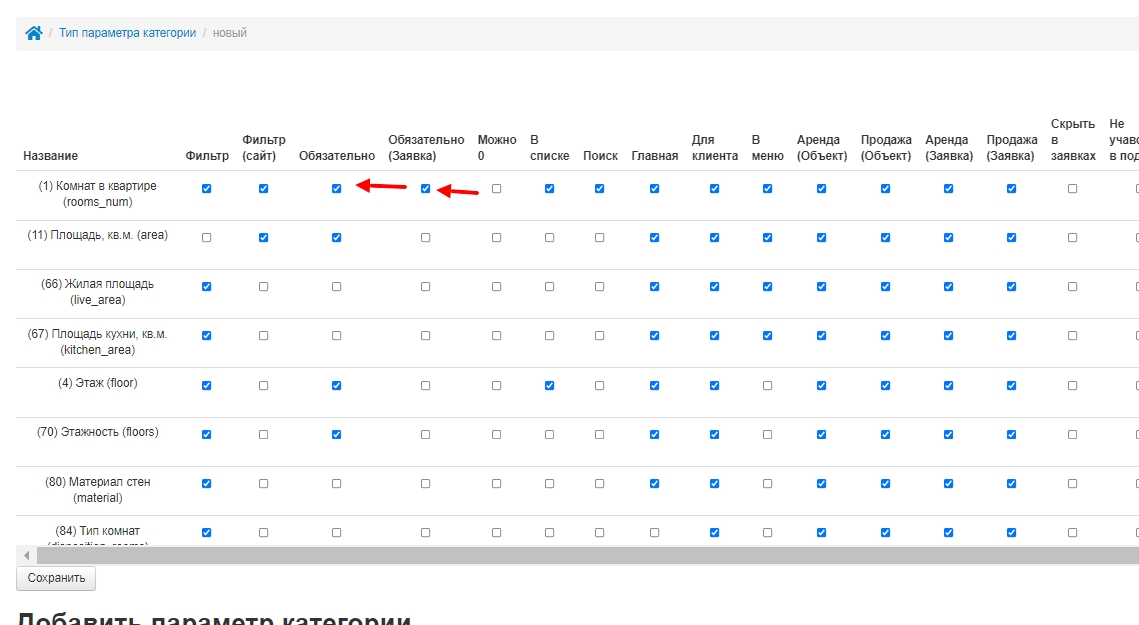Редактор планировок
Если требуется нарисовать планировку вручную, воспользуйтесь встроенным редактором планировок.
Для этого перейдите в редактирование объекта во вкладку Фото и нажмите на Редактор планировок
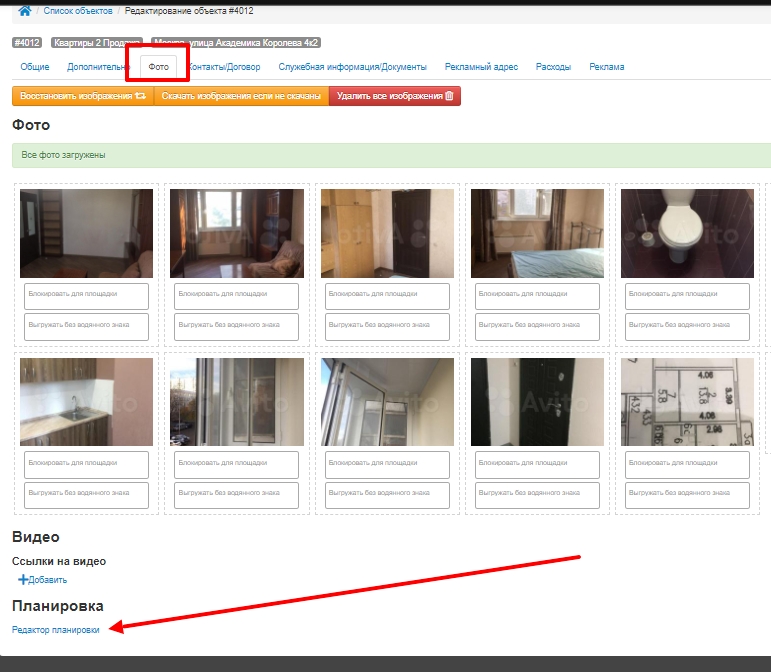
На главной панели располагаются кнопки для работы:
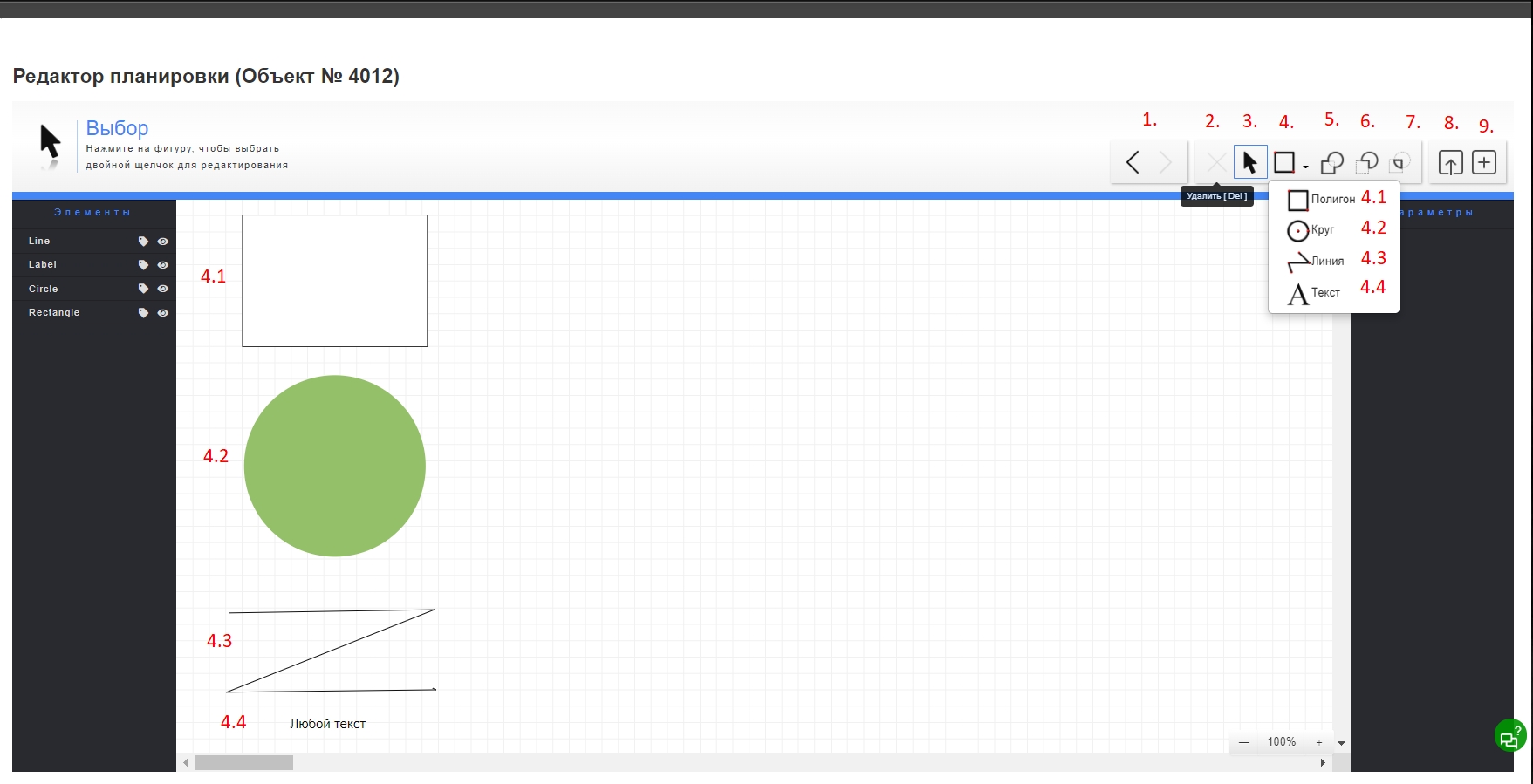
1. Кнопки отмены совершённых действий;
2. Кнопка удаление элемента - чтобы удалить элемент, нажмите на кнопку выбора (3) -> нажмите не фигуру -> нажмите на кнопку удаления (2);
3. Кнопка выбора - нажмите на фигуру, чтобы выбрать. Двойной щелчок для редактирования;
4. Выбор фигуры:
4.1 Полигон - для рисования прямоугольной области;
4.2 Круг.
4.3 Линия - для начала рисования нажмите один раз на левую кнопку мыши. Для завершения рисования нажмите два раза на левую кнопку мыши.
4.4 Текст.
5. Объединение Полигонов - при наложении фигур нажмите на Объединение Полигонов и поочерёдно на каждую из фигур:
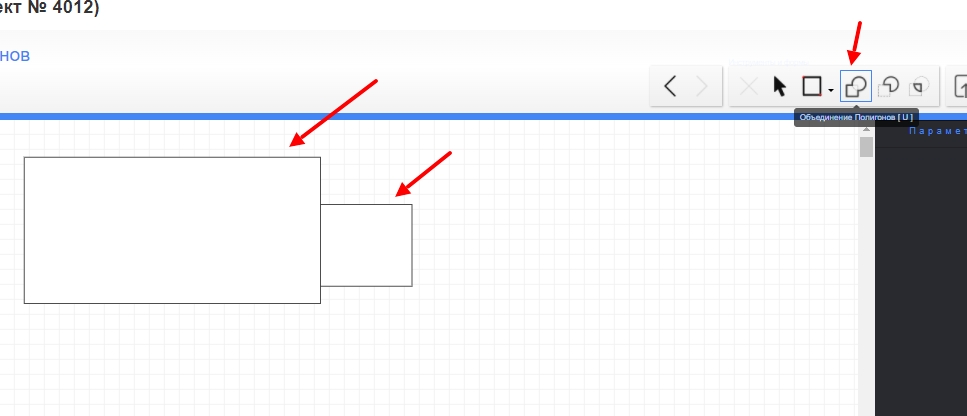
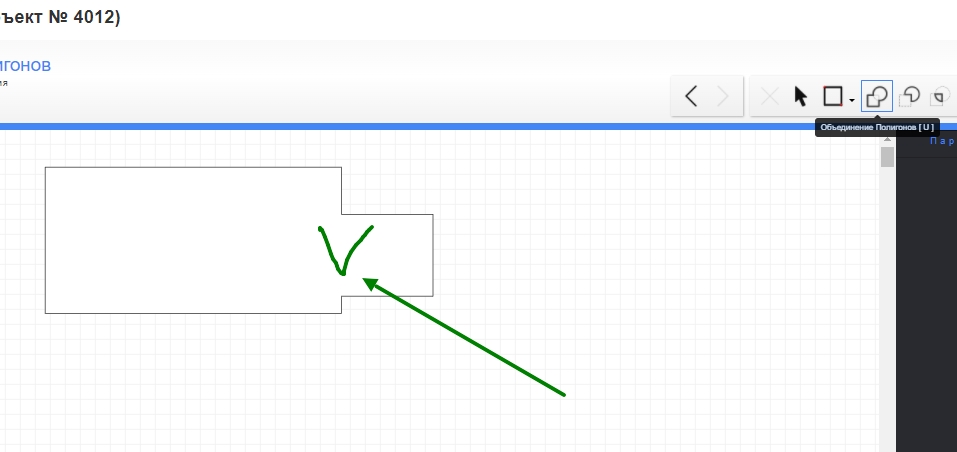
6. Вычитание Полигонов - для вычитания нажмите на Вычитание Полигонов и поочерёдно на каждую из фигур
7. Пересечение многоугольников - для Пересечения нажмите на Пересечение многоугольников и поочерёдно на каждую из фигур;
8. Кнопка сохранения планировки;
9. Кнопка для создания новой планировки.
Для настройки фигуры нажмите на неё и измените параметры.
Так же вы можете скрыть или переименовать элемент.